qq浏览器截屏快捷键 QQ浏览器截图功能怎么用
更新时间:2024-03-11 08:46:18作者:xtyang
QQ浏览器是一款功能强大的浏览器,为了方便用户在浏览网页时快速截取感兴趣的内容,QQ浏览器提供了截屏快捷键和截图功能,通过简单的操作,用户可以轻松地将网页上的内容保存为图片,方便后续查看和分享。想要使用QQ浏览器的截屏功能,只需按下特定的快捷键或点击工具栏上的截图按钮,即可快速截取当前网页的内容。QQ浏览器的截图功能让用户在浏览网页时更加便利,让信息的收集和分享变得更加简单快捷。
具体方法:
1.QQ浏览器有自带的截图工具,在右边,像个剪刀,很容易看到,如图。
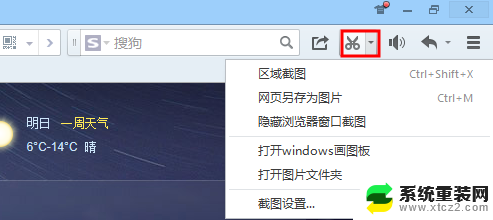
2.在使用截图时,我们最好是先设置一下。否则到时候,不知道截的图到哪里去了,设置步骤:点击剪刀旁边的倒三角,选择截图设置,弹出对话框,勾选方框,设置合理位置即可。
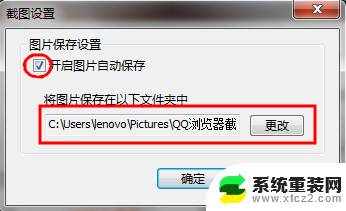
3.区域截图:此功能是截取QQ浏览器上的图片,不能截取其他位置的图。如下图即是用此功能截取的。
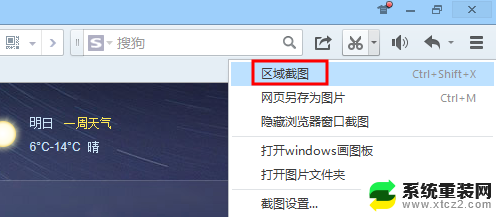
4.隐藏浏览器窗口截图:此功能是先将QQ浏览器最小化到任务栏,然后在进行截图。可以截取其他地方的图,此功能比较好用。
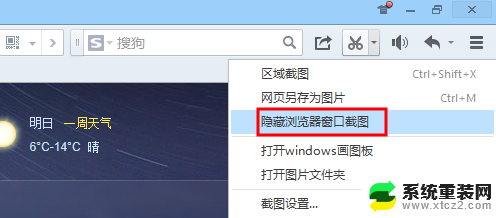
5.另外补充一下:截图的可以使用快捷键ctrl+shift+x,来快速截图;还有另外一种保存图片的方式,而且还可以选择图片的格式。
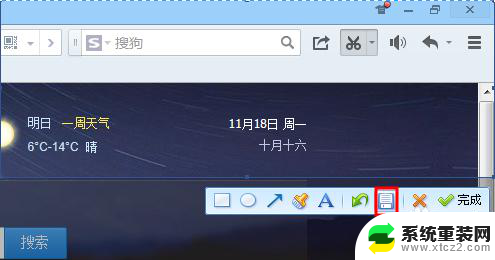
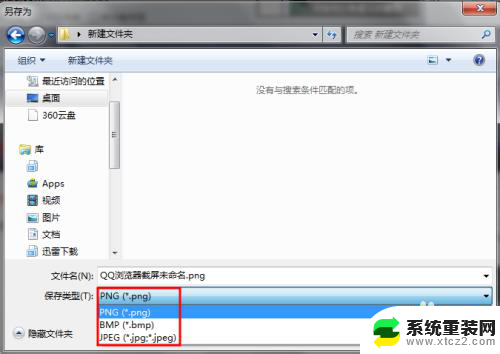
以上就是qq浏览器截屏快捷键的全部内容,如有需要的用户可以按照以上步骤进行操作,希望这对大家有所帮助。
qq浏览器截屏快捷键 QQ浏览器截图功能怎么用相关教程
- qq截屏快捷键怎么设置方法 qq截图快捷键怎么调整
- qq怎样截图快捷键 电脑版QQ屏幕截图快捷键
- macqq截图快捷键 Mac电脑QQ截图快捷键怎么用
- 谷歌浏览器窗口拦截功能如何关闭 谷歌浏览器如何取消拦截功能
- 电脑qq截屏是哪个快捷键 电脑版QQ屏幕截图快捷键设置教程
- 电脑qq截屏快捷键 qq截屏快捷键Ctrl Alt A无法使用怎么办
- 用qq浏览器打开的文件在哪 如何在QQ浏览器中编辑最近打开的文件
- 微信能上网但是浏览器上不了网 电脑浏览器无法上网但能登录微信和QQ怎么办
- 电脑微信能用但是浏览器不能上网 电脑登录微信QQ可以但浏览器无法上网
- edge浏览器翻译快捷键 如何在新版 Edge 浏览器中启用一键翻译
- 神舟笔记本怎么设置第一启动项 第一启动项设置方法
- 联想笔记本怎样连耳机 联想小新蓝牙耳机连接方法
- 笔记本的显卡怎么看 笔记本电脑显卡怎么选择
- u盘满了导致无法使用 U盘容量已满无法打开
- 电脑锁屏时间短怎么弄时长 电脑锁屏时间调整
- 电脑桌面自动排序怎么设置 桌面图标排序方式设置方法
电脑教程推荐